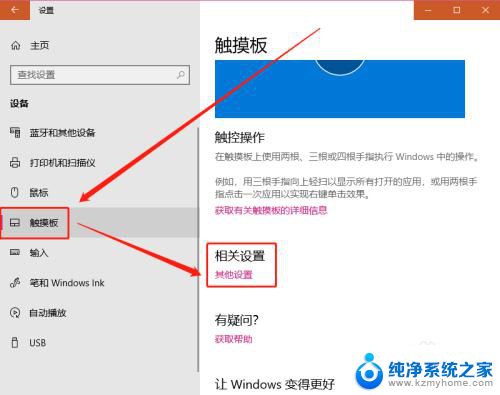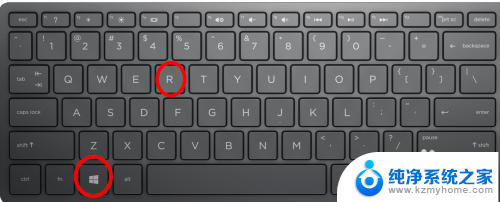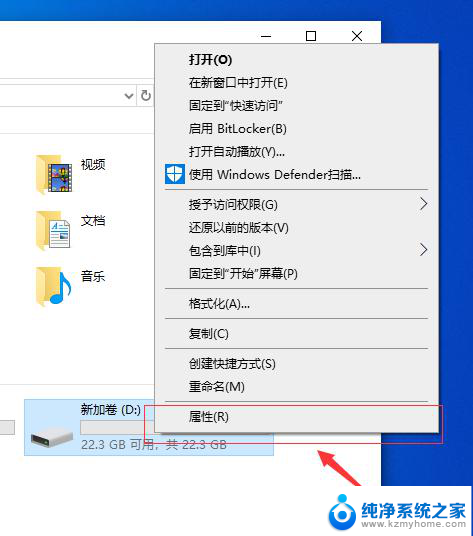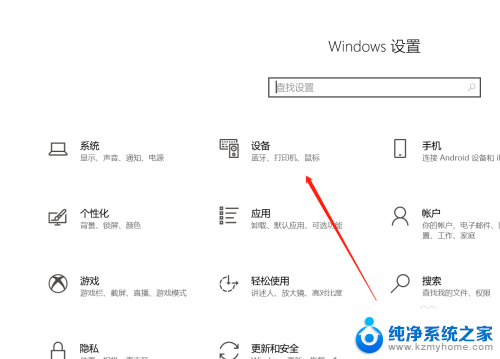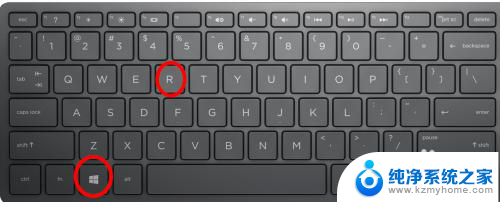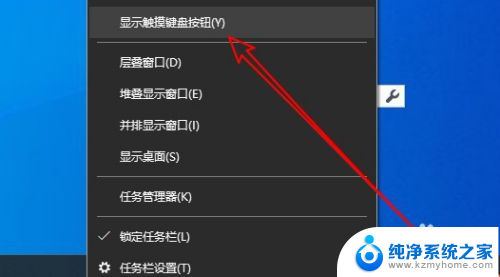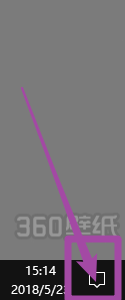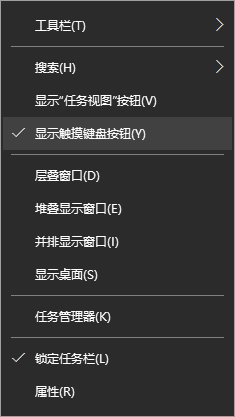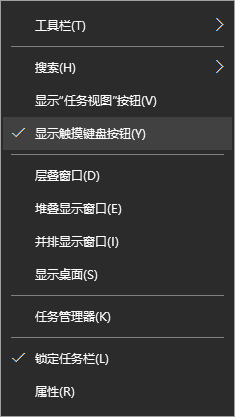怎么把键盘改成手写 Win10屏幕手写键盘的开启方法
更新时间:2023-11-07 13:50:11作者:yang
怎么把键盘改成手写,在数字化日益发展的今天,人们对于手写的需求却愈加旺盛,类似于手写笔等产品的普及,让用户在电子设备上进行手写成为可能。而在Win10系统中,更是提供了手写键盘的功能,让用户在电脑上尽情挥洒汉字。接下来我们就来探讨一下如何把键盘改成手写Win10屏幕手写键盘的开启方法。
具体方法:
1.我们在电脑任务栏上点击鼠标右键,选择显示触摸按键按钮选项
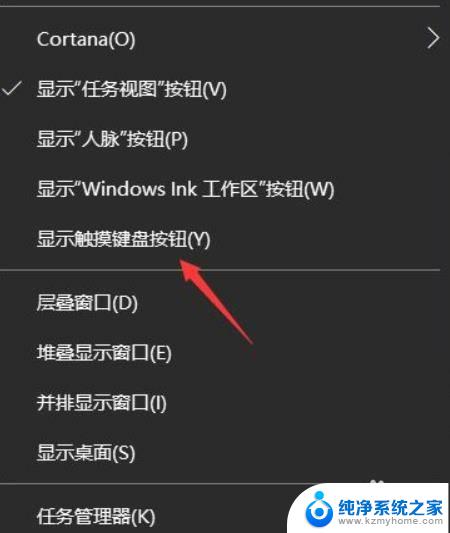
2.然后我们点击任务栏中的键盘图标,点击选择
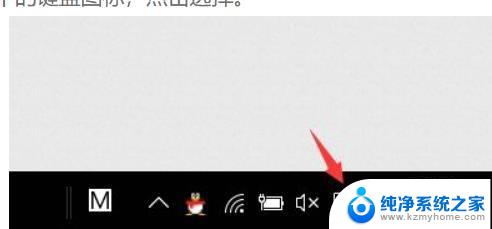
3.这时候会出现我们平时使用的软键盘,然后我们点击左上角图标。选择软键盘样式
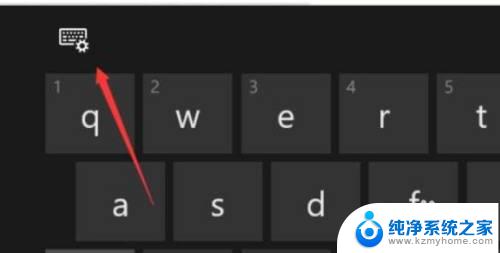
4.接下来,我们可以看到几个设置选择,我们点击如图所示手写图标
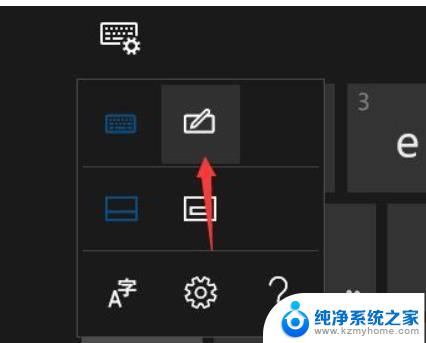
5.我们就可以进入到电脑手写界面,可以利用鼠标进行手写。然后选择正确的文字

6.还可以利用一些输入法的特殊方式输入,还有将文字拆分进行百度搜索的方式
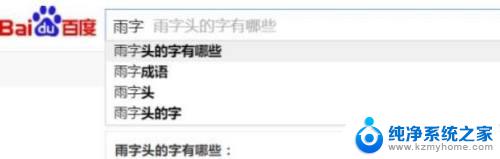
以上就是如何将键盘改为手写的全部内容,有需要的用户可以根据本文中的步骤进行操作,希望这篇文章能够对您有所帮助。